Miért nem működik a Facebook? 9 Javítások a gyakori problémákra

A Facebook nem csupán egy közösségi hálózat; segít kapcsolatban maradni barátaival. Fedezze fel a Facebook problémáit és javításait most!
Lehet, hogy a Dropbox nem rendelkezik a Microsoft Office vagy a Google Drive csillogásával. De fürge munkahelyet csinálhatsz belőle a felhők között. A terabájtnyi tárhely biztonságban tartja fájljait, de mi van, ha egy dokumentumra van szüksége, hogy mindent összekapcsoljon?
A Dropbox Paper egy dokumentum-együttműködési eszköz, amely segíthet teljes tudásbázis felépítésében. A sablonok további segítséget jelentenek a munka beindításában.
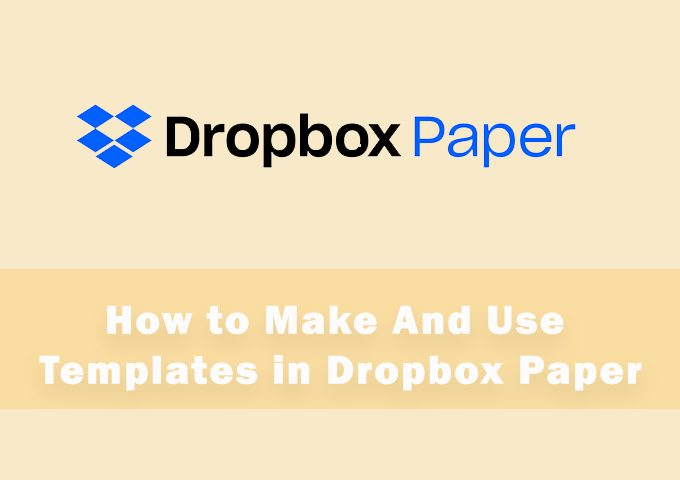
A Dropbox papírsablonok, mint minden sablon, előre elkészített építőelemek, amelyek időt takarítanak meg. Bármely dokumentumot egyetlen kattintással sablonná alakíthat. Fedezzük fel tehát mindkét folyamatot, és értékeljük, milyen egyszerűvé tette a Dropbox.
Hogyan válasszunk előre megtervezett papírsablonokat a Dropboxban
A Dropboxnak jó választása van az előre megtervezett sablonok közül. Ezek a sablonok megfelelnek az iparágaknak és azok napi követelményeinek. Egyes sablonok, például az értekezlet-jegyzetek sablonjai , sokoldalúak és minden sablongyűjteményben szabványos áron használhatók. Kiválaszthat egy sablont, és hozzáadhat saját tartalmat, vagy akár az igényeinek megfelelően módosíthatja a designt.
Így indíthat el egy dokumentumot sablonnal.
1. Nyissa meg a Dropbox papírt .
2. A kezdőképernyőn lépjen jobbra, és ahelyett, hogy az Új dokumentum létrehozása elemre kattintana , válassza a Létrehozás sablonokkal lehetőséget .
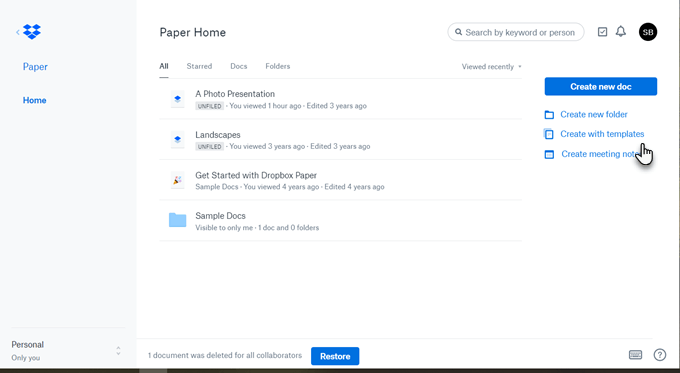
3. Megnyílik egy legördülő ablak, és három alapértelmezett sablon közül választhat (Brainstorm, Meeting note, Project plan). Dönthet úgy, hogy bármelyik sablont használja, egyetlen kattintással a miniatűrökre, és elindíthatja a dokumentumot.
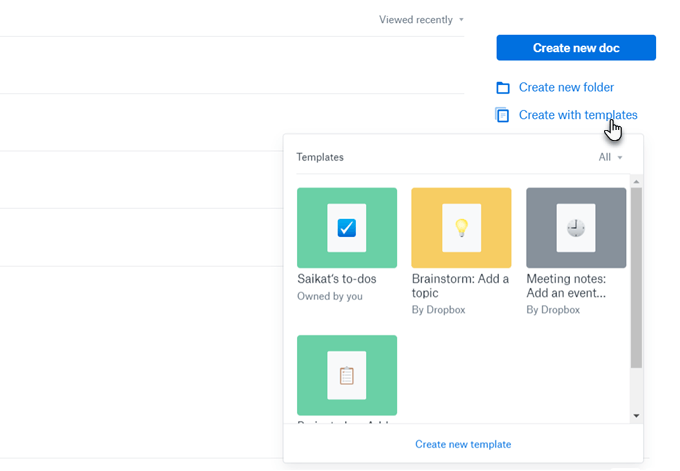
4. A sablon ablak az összes sablont megjeleníti. Kattintson a Minden melletti legördülő nyílra, és szűrheti a saját vagy az együttműködői által megosztott sablonokat. Az általad készített sablonok szintén itt fognak megjelenni.
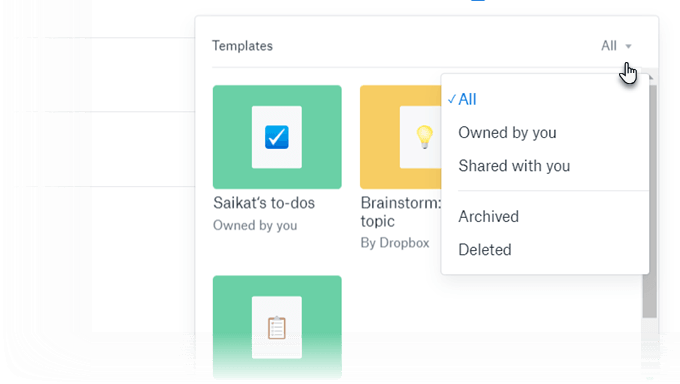
5. Mint minden sablon, ez a dokumentum is csak egy tervrajz. Igényei szerint testreszabhatja a mezők, fejlécek vagy helyőrző szövegek módosításával. Ha befejezte a dokumentumot, helyezze át egy kijelölt mappába.
A Dropbox rendelkezik egy papírsablon- könyvtárral is, amely más sablonok jól kategorizált választékával rendelkezik. Lépjen le a kívánt kategóriáig a kategóriákon keresztül. Kattintson a kívánt sablon bélyegképére, és válassza a Sablon használata lehetőséget a dokumentum elindításához.
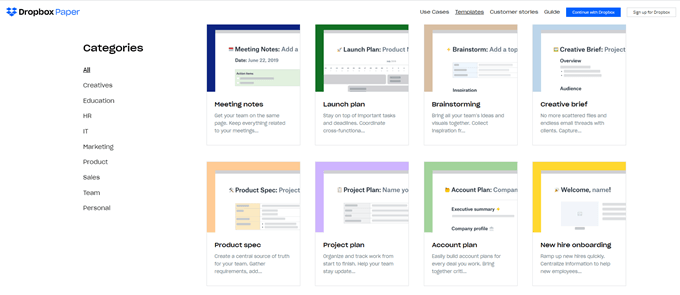
Hogyan készítsünk saját sablont egy üres dokumentumból
Bármely üres dokumentumot sablonná alakíthat. Helyezze el a dokumentumot, és formázza meg a Dropbox által biztosított eszközökkel.
A Dropbox papírsablon formázása megegyezik a dokumentum formázásával. A sablonhoz táblázatokat, idővonalakat, médiát, kódblokkokat stb. adhat hozzá. Sőt, helyőrző szöveget is hozzáadhat, amely címkeként működhet, és leírhatja, hogy valaki más mit tölthet be a mezőkbe vagy az üres helyekre. Ne feledje, a Dropbox minden módosítást automatikusan ment.
Ezután nyissa meg a További menüt (a három vízszintes pontot) a jobb felső sarokban, és kattintson a Sablonozás lehetőségre a legördülő menüben.
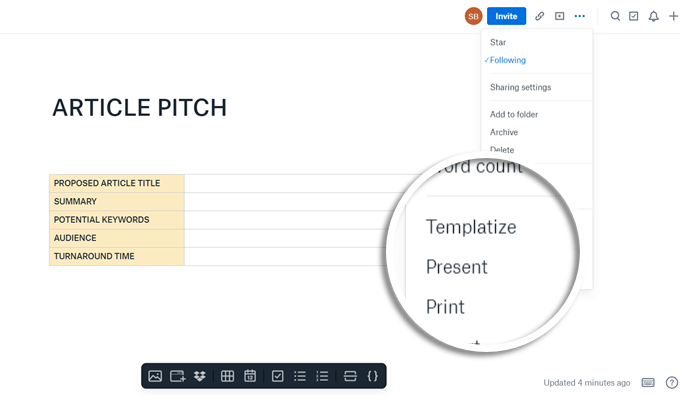
A sablon létrejön, és az oldal tetején megjelenik egy Editing Template fejléc. Miután elkészítette a sablont, az ezen végrehajtott módosítások nem lesznek hatással az eredeti dokumentumra.
Akár helyőrző szöveget is hozzáadhat , ha a formázási menüben a szöveg ikonra kattint.
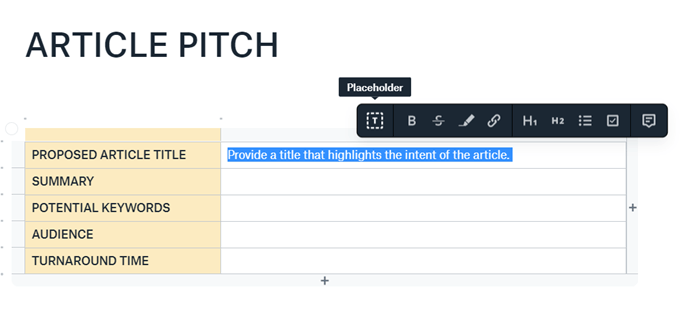
Tipp: Megfontolhatja a To-Do dokumentumot is, és sablonná alakíthatja. A teendő addig rejtve marad, amíg a jobb felső sarokban lévő Teendők megjelenítése gombra nem kattint. Miután megtekintette, normál dokumentumként dolgozhat rajta, és akár egy másik dokumentum részévé is teheti. De hogy még hasznosabb legyen, módosítsa, és alakítsa sablonná.
Például ellenőrzőlistává alakíthatja, amelyet egy dokumentum vagy projekt áttekintésére használhat. Természetesen lehetősége van a Csapat ellenőrzőlista sablon használatára is a könyvtárban.
Dropbox papírsablonok szerkesztése
Csak az Ön által létrehozott sablonokat szerkesztheti. Ha valaki más által létrehozott megosztott sablont szeretne szerkeszteni, hozzon létre egy dokumentumot a sablonból. Ezután sablonozza meg saját másolat elkészítéséhez.
De mi van akkor, ha a beépített sablonok egyike sem felel meg az Ön igényeinek? A Dropbox Paper segítségével egyszerűen, néhány kattintással elkészítheti sablonjait.
Dropbox papírsablon megosztása
A sablon megosztása segít a csapat minden tagjának ugyanarról az alapról indulni. Vigye az egérmutatót a használni kívánt sablon fölé, és kattintson a szerkesztés ikonra (ez úgy néz ki, mint egy ceruza). Kattintson a Megosztás elemre .
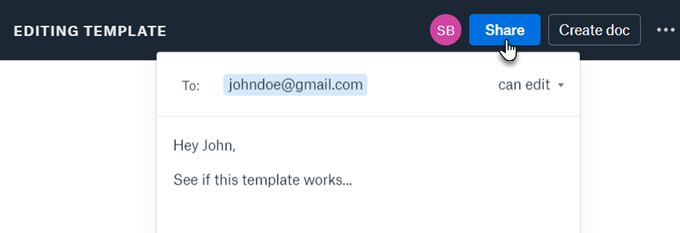
Meghívhat együttműködőket is, hogy dolgozzanak együtt egy új sablonon. A munkafolyamat ugyanaz, mint bármely megosztott dokumentum esetében, mielőtt sablonokat készítene.
Hozzon létre Dropbox papírsablonokat a mobilalkalmazásból
Nem kell az asztalhoz kötni. Használja a dedikált Dropbox Paper mobilalkalmazást a dokumentumok létrehozásához és kezeléséhez útközben. A folyamat ugyanaz.
1. Nyissa meg a Dropbox Paper alkalmazást iOS vagy Android rendszeren .
2. A Tallózás képernyőn kattintson a tetején lévő pluszjelre, és válasszon egy sablont a képernyőn megjelenő listából.
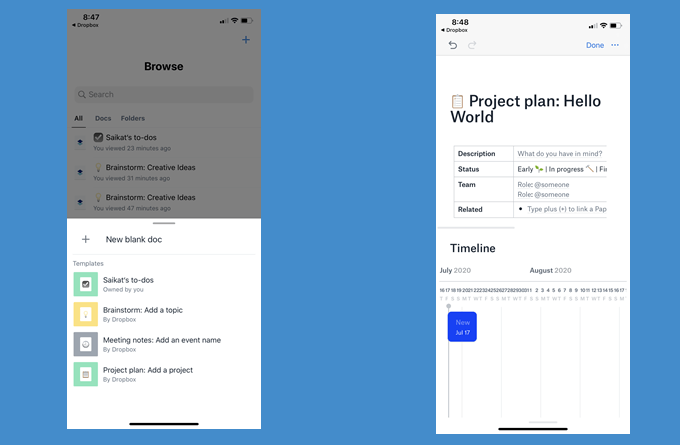
Még mindig van néhány korlátozás a mobilalkalmazásban. Még nem férhet hozzá a sablonok könyvtárához. Ezenkívül hiányzik a dokumentum „sablonozásának” módszere. Remélhetőleg a Dropbox belefoglalja az alkalmazás következő iterációiba.
A Dropbox több, mint felhőalapú tárolás
A Dropbox kedvelt célpont a felhők között. Takarítson meg időt és energiát ezen tippek segítségével a Dropbox hatékonyabb használatához . A Dropbox Paper finom eleganciája bizonyítja, hogy egy teljes termelékenységi csomaggá fejlődik. A dokumentumok írása vagy a fájlokon való együttműködés csak egy módja annak, hogy kihasználja a rendelkezésre álló helyet.
A Facebook nem csupán egy közösségi hálózat; segít kapcsolatban maradni barátaival. Fedezze fel a Facebook problémáit és javításait most!
A weboldal keresés neve, lehetőséget ad, hogy gyorsan megtalálja a szükséges információt. Hogyan kereshet szavakat és szövegeket hatékonyan.
Használja a Windows 11 Mobil hotspot funkcióját, hogy megossza internetkapcsolatát. Ismerje meg, hogyan találhatja meg a Wi-Fi jelszavát, és ossza meg azt biztonságosan.
Problémái vannak a fiókjába való bejelentkezéssel a Spotify alkalmazásban? Ismerje meg a megoldásokat a hibaelhárításhoz és a probléma megoldásához.
Tudja meg, hogyan távolíthatja el a Yahoo keresést a Chrome böngészőből. Hasznos tippek és megoldások a Google Chrome beállításainak optimalizálásához.
Az Instagram nem osztja meg a Facebookkal? Ismerje meg, hogyan javíthatja ki ezt a problémát az alábbi lépések segítségével.
Hogyan szabadíthat fel lemezterületet a Windows 10 operációs rendszerben? Itt van 15 bevált módszer, amelyek segítenek optimalizálni a számítógép tárhelyét.
Megtanulja, hogyan oszthatja meg a számítógép hangját a Zoomon, beleértve a YouTube és Spotify videók hangját is.
Tudja meg, hogyan adhat hozzá időjárást a Google Naptárhoz az egyszerű lépések segítségével.
Ha Xbox 360 konzolja van, könnyedén megoszthatja a számítógépén tárolt összes képet, videót és zenét a konzoljával.
A Netflix szinte mindenhol elérhető, és a nyelv beállítása kulcsfontosságú a felhasználói élményhez. Tanulmányozza, hogyan módosíthatja a nyelvet, és fedezze fel a különböző nyelvi lehetőségeket.
Függetlenül attól, hogy először tölt fel YouTube-videót, vagy már van egy csatornája, amely tele van videókkal, érdemes lehet ezeket a YouTube-videókat szöveggé konvertálni. Miért.
Fájl- és mappaengedélyek beállítása 중요, hogy megvédje adatainkat a jogosulatlan hozzáféréstől! Ismerje meg hogyan végezheti el ezeket a beállításokat a Windows rendszerben.
Az internetes adatvédelem nagy probléma a mai világban. A privát DNS segít megvédeni online biztonságát és adatvédelmét a rosszindulatú felektől.
Fedezze fel, hogyan törölheti a Netflix-fiókját lépésről lépésre. Tudjon meg többet a fiók törléséről, email visszaigazolásról és adatainak letöltéséről!
Fedezze fel, mi az a lassú mód a Discordon, és hogyan segíthet Önnek a csatornájának moderálásában, hogy elkerülje a túltöltést és a spameket.
A Netflix-profilok lehetővé teszik, hogy a felhasználók személyre szabják megtekintési élményeiket. Itt bemutatjuk, hogyan szerkesztheti vagy törölheti profilját bármely eszközön.
Mindenki szeret YouTube-videókat nézni – még saját YouTube-csatornánk is van –, de senki sem szeret hirdetéseket nézni. Ha lenne mód hirdetések nélkül nézni a YouTube-ot.
A Discordon a munkára nem biztonságos (NSFW) csatornák célja, hogy korlátozzák a nem megfelelő hozzáférést a felnőtt tartalomhoz. Információk a beállításokról és hogyan lehet létrehozni NSFW csatornát.
Fedezze fel, hogyan nézheti meg, ki osztotta meg a Facebook-bejegyzéseit, és hogyan módosíthatja a bejegyzések megosztásának beállításait
A WhatsApp web nem működik? Ne aggódj. Íme néhány hasznos tipp, amivel újra működésbe hozhatod a WhatsApp-ot.
A Google Meet kiváló alternatíva más videokonferencia alkalmazásokhoz, mint például a Zoom. Bár nem rendelkezik ugyanazokkal a funkciókkal, mégis használhat más nagyszerű lehetőségeket, például korlátlan értekezleteket és videó- és audio-előnézeti képernyőt. Tanulja meg, hogyan indíthat Google Meet ülést közvetlenül a Gmail oldaláról, a következő lépésekkel.
Ez a gyakorlati útmutató megmutatja, hogyan találhatja meg a DirectX verzióját, amely a Microsoft Windows 11 számítógépén fut.
A Spotify különféle gyakori hibákra utal, például zene vagy podcast lejátszásának hiányára. Ez az útmutató megmutatja, hogyan lehet ezeket orvosolni.
Ha a sötét módot konfigurálod Androidon, egy olyan téma jön létre, amely kíméli a szemed. Ha sötét környezetben kell nézned a telefonodat, valószínűleg el kell fordítanod a szemedet, mert a világos mód bántja a szemedet. Használj sötét módot az Opera böngészőben Androidra, és nézd meg, hogyan tudod konfigurálni a sötét módot.
Rendelkezik internetkapcsolattal a telefonján, de a Google alkalmazás offline problémával küzd? Olvassa el ezt az útmutatót, hogy megtalálja a bevált javításokat!
Az Edge megkönnyíti a biztonságos böngészést. Íme, hogyan változtathatja meg a biztonsági beállításokat a Microsoft Edge-ben.
Számos nagyszerű alkalmazás található a Google Playen, amelyekért érdemes lehet előfizetni. Idővel azonban a lista bővül, így kezelni kell a Google Play előfizetéseinket.
A videofolytonossági problémák megoldásához a Windows 11-en frissítse a grafikus illesztőprogramot a legújabb verzióra, és tiltsa le a hardveres gyorsítást.
Ha meg szeretné állítani a csoportbejegyzések megjelenését a Facebookon, menjen a csoport oldalára, és kattintson a További opciók-ra. Ezután válassza az Csoport leiratkozása lehetőséget.




























